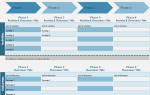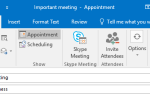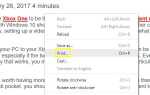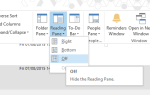PDF существует более двух десятилетий, и вы, вероятно, встречаете их повсюду. Существует множество инструментов, которые помогут вам извлечь максимальную пользу из ваших PDF-файлов, поэтому мы собрали некоторые из лучших, которые предлагают функции, которые вы захотите использовать постоянно.
Будь то возможность сканирования файла непосредственно в PDF, извлечения определенных изображений из документа или сохранения чего-либо в формате PDF, мы предоставим вам все эти утилиты. И многие из них являются мощными и имеют целый ряд других функций.
Если у вас есть свой любимый инструмент PDF, обязательно зайдите в раздел комментариев и поделитесь им с нами.
1. Не другой сканер PDF 2 — Сканирование в PDF
Программное обеспечение, чтобы помочь с вашим сканером — десять центов. Ваш сканер, вероятно, поставляется с собственным программным обеспечением. Но многие из них запутаны или не работают должным образом. Не может быть, другой PDF Scanner 2 (NAPS2) может иметь самоуничижительное имя, но на самом деле это чрезвычайно полезный инструмент, который ничего не стоит.
После установки NAPS2 прост в использовании. Нажмите профили а потом новый добавить свой сканер, обеспечивая редактирование настроек, как Размер страницы а также разрешение. При желании вы можете добавить несколько профилей для одного и того же сканера, если вам нужен быстрый доступ к различным настройкам параметров.
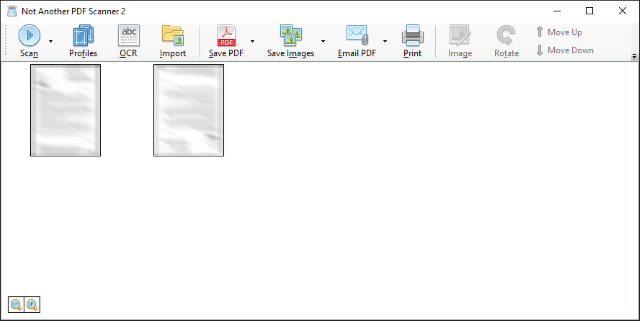
Когда все будет готово, нажмите сканирование и ваш документ появится в сетке, когда закончите. Вы можете сделать простые настройки для вашего сканирования через Образ кнопка, которая позволяет делать такие вещи, как урожай и настроить яркость.
Конечно, вы можете нажать Сохранить PDF сделать именно это. Вы также можете выбрать Сохранить изображения в разных форматах, или Распечатать если вы хотите копии. Одна из самых крутых функций — это оптическое распознавание символов. Просто нажмите OCR, скачайте необходимый языковой пакет, и ваши PDF-файлы будут доступны для поиска.
2. PDF Multitool — Извлечение изображений, видео и аудио
PDF Multitool, возможно, не имеет изящного интерфейса, но это, безусловно, мощная программа. Он способен сканировать PDF и экспортировать из него все типы данных. Например, вы можете преобразовать документ в файл CSV или XML, или вы можете обнаружить любые таблицы и перенести их в Excel.
Есть также множество удобных утилит, таких как возможность разбить документ на несколько частей или объединить его с кучей других файлов. Вы также можете включить и отключить возможность поиска по тексту документа.
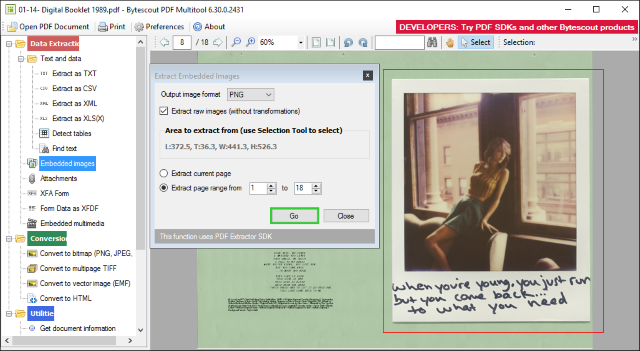
Однако реальная особенность заключается в том, насколько просто извлекать изображения, видео и аудио из PDF. Для этого используйте параметры под Извлечение данных заголовок в левой колонке; выберите либо Встроенные изображения или же Встроенные мультимедиа, в зависимости от ваших потребностей.
Вы можете извлечь из определенной страницы или по всему документу. Вы даже можете указать определенную часть страницы, с которой вы хотите извлечь. Для этого используйте Выбрать кнопка на верхней панели инструментов, нажать и перетащить вокруг области, которую вы хотите экспортировать, затем используйте левую навигацию, чтобы начать извлечение. Это работает так быстро и очень хорошо.
3. Foxit Reader — Открыть и сохранить в облаке
В прошлом мы неоднократно освещали Foxit Reader, например, в нашем обзоре лучших программ для чтения PDF в Windows.
или легкие программы для открытия файлов PDF
, но стоит снова взывать. Это программа для чтения PDF, но она предлагает гораздо больше. Вы можете сканировать прямо в PDF, обмениваться файлами и комментировать, читать PDF вслух, используя преобразование текста в речь, и многое другое.
Недавнее обновление Foxit Reader добавило интеграцию с Google Drive и OneDrive. Программа уже имела возможность работать с SharePoint, что отлично подходит для корпоративной среды, но добавление этих облачных провайдеров означает, что вы можете быстро и легко открывать и сохранять свои PDF-файлы с помощью онлайн-хранилища.
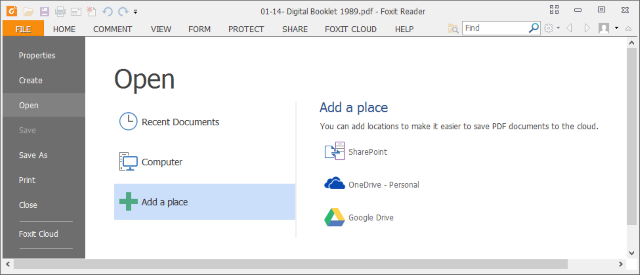
Чтобы добавить свои учетные записи, перейдите к файл а затем либо открыто или же Сохранить как. Отсюда нажмите Добавить место. Справа вы увидите параметры своего облачного провайдера. Выберите те, которые вы хотите по очереди, и вам будет предложено войти, чтобы проверить доступ Foxit Reader. Это быстро, легко и просто.
Другие новые функции включают возможность подписывать документы с использованием сертификатов, отметки времени доверенных серверов и подсчет слов как для всего документа, так и для отдельных разделов. Если вы хотите, чтобы программа просмотра PDF была заполнена множеством полезных функций, Foxit Reader предоставит вам все необходимое.
4. Google Drive — конвертировать PDF в текст
Оптическое распознавание символов (OCR) — это функция, которая обнаруживает любой текст в вашем файле. Это означает, что вы можете искать в PDF или экспортировать его в отдельный документ, в зависимости от возможностей программы. Некоторые из инструментов, о которых мы упоминали, уже поддерживают это, но вы, возможно, ищете легкий вариант, который предлагает только OCR.
Мы рассмотрели лучшие бесплатные инструменты OCR
в прошлом. Один из самых простых в использовании, даже не требует загрузки, просто учетная запись Google. Это потому, что Google Drive имеет встроенную возможность конвертировать ваш PDF в текстовый документ. Он даже сохранит элементы форматирования, такие как жирный шрифт, курсив, размер шрифта и тип шрифта. Однако он не очень хорошо обрабатывает списки, таблицы или столбцы.
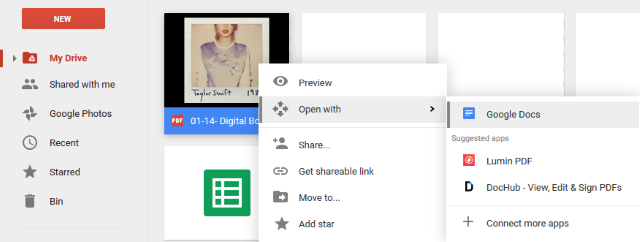
Чтобы начать, войдите в свою учетную запись Google Drive. Затем нажмите Новый> Загрузка файла и перейдите к PDF на вашем компьютере. Найдя его, выберите его и нажмите открыто. Файл будет загружен на ваш диск.
Когда загружено, щелкните правой кнопкой мыши файл и нажмите Открыть с помощью> Документов Google. Откроется новое окно, где начнется процесс преобразования. Это может занять некоторое время в зависимости от размера вашего PDF. Все, что вы увидите, это анимированный цветной круг, но не волнуйтесь, он работает. По завершении откроется Google Doc со всем текстом PDF.
5. Doro PDF Writer — Сохранить в PDF
Забудьте о необходимости конвертировать файлы в PDF. Не было бы замечательно, если бы вы могли сохранить напрямую в формате из всех программ Windows? Если вы используете Windows 10, вы уже охвачены. Вам даже не нужна программа для этого, потому что вы можете печатать в PDF непосредственно в Windows 10
,
Для тех, кто работает в более старой операционной системе, Doro PDF Writer — это инструмент для вас. Он устанавливается как виртуальный принтер, что позволяет вам быстро и легко конвертировать ваш файл в PDF.
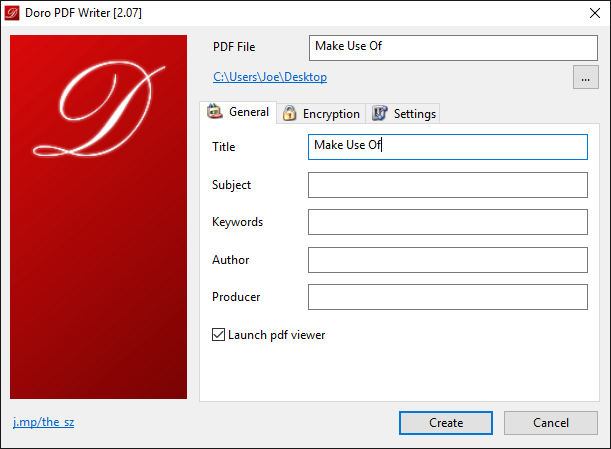
Это означает, что вам просто нужно перейти к Распечатать Функция любой программы, которую вы используете — ваш интернет-браузер, Блокнот, текстовый процессор — и выберите Доро PDF Writer. Нажмите Хорошо и программа откроется, что позволит вам настроить параметры, такие как имя PDF и добавить защиту паролем.
Это простая программа, которая не обладает функциональностью, но она действительно хороша для создания копий версий ваших файлов в формате PDF. Он абсолютно бесплатный и не содержит водяных знаков для вашего преобразованного файла, в отличие от некоторых конкурирующих программ на рынке, и поставляется полностью рекомендованным.
Стать мастером PDF
Со всеми этими инструментами вы уже на пути к тому, чтобы стать мастером PDF. Для того, что иногда может быть громоздким форматом, использование этих программ ускорит ваш поток до бесконечности — вы, вероятно, удивитесь, как вы жили без возможности превратить PDF в текстовый документ!
Если вы хотите расширить свои знания о PDF-файлах, обязательно ознакомьтесь с другими нашими руководствами, такими как сделать PDF-файлы более доступными и удобными для чтения.
и наш список лучших PDF и электронных книг для Windows
,
Использовали ли вы какие-либо инструменты, которые мы порекомендовали? У вас есть программа в формате PDF, которую вы хотите порекомендовать всем нам? Поделись, пожалуйста!